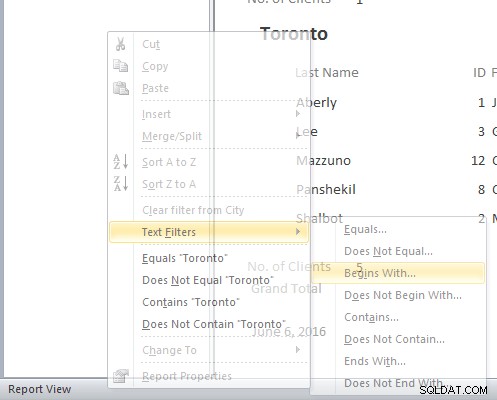Jak rychle filtrovat data sestav Microsoft Access v zobrazení rozvržení
Platí pro:Microsoft Access 2010, 2013, 2016, 2019 a 365 (Windows)
V novějších verzích aplikace Microsoft Access můžete použít zobrazení rozložení k rychlému filtrování dat v sestavě, aniž byste museli vytvářet nový dotaz, který chcete použít jako zdroj pro sestavu. To vám může ušetřit spoustu času.
Filtry můžete použít také v zobrazení sestavy (což je zobrazení, které nenabízí stejné funkce formátování jako zobrazení rozvržení). V tomto článku budeme používat zobrazení rozložení.
Pomocí této metody můžete filtrovat sestavy vytvořené v databázích pro počítače pomocí aplikace Microsoft Access, ale nikoli v aplikaci Microsoft Access.
Filtrování textových polí v zobrazení rozvržení
Chcete-li filtrovat textové pole v sestavě:
- Zobrazte přehled v zobrazení rozvržení. Pokud jste v návrhovém zobrazení, klepněte pravým tlačítkem na záložku nebo záhlaví sestavy a zvolte Zobrazení rozvržení. Pokud otevíráte sestavu, klikněte pravým tlačítkem na sestavu v navigačním podokně a zvolte Zobrazení rozvržení.
- Klikněte pravým tlačítkem na data, která chcete filtrovat. Pokud byste například chtěli filtrovat pole Město, klikněte pravým tlačítkem na libovolné město a zobrazí se kontextová nabídka. Možnosti v nabídce se zobrazí podle typu pole.
- Z nabídky vyberte požadované možnosti. Můžete si vybrat vlastní možnost. Pokud například vyberete Textové filtry, zobrazí se další možnosti, například Začíná na.
- Vyberte požadovanou možnost. Přehled se zobrazí ve filtrovaném stavu.
Níže je nabídka, jak se zobrazí, když uživatel klikne pravým tlačítkem na město v poli Město:
Filtrujte číselná pole v zobrazení rozvržení
Filtrování číselného pole v sestavě:
- Zobrazte přehled v zobrazení přehledu nebo rozvržení. Pokud jste v návrhovém zobrazení, klepněte pravým tlačítkem na záložku nebo záhlaví sestavy a zvolte Zobrazení rozvržení. Pokud otevíráte sestavu, klikněte pravým tlačítkem na sestavu v navigačním podokně a zvolte Zobrazení rozvržení.
- Klikněte pravým tlačítkem na data, která chcete filtrovat. Pokud byste například chtěli filtrovat pole Skutečný prodej, klikněte pravým tlačítkem na jakákoli data skutečného prodeje a zobrazí se kontextová nabídka. U číselných polí se zobrazí možnosti v nabídce.
- Z nabídky vyberte požadované možnosti. Můžete si vybrat vlastní možnost. Pokud například vyberete Filtry čísel, zobrazí se další možnosti, například Mezi.
- Vyberte požadovanou možnost. Přehled se zobrazí ve filtrovaném stavu.
Níže je nabídka, jak se zobrazí, když uživatel klikne pravým tlačítkem na data v poli Skutečný prodej:
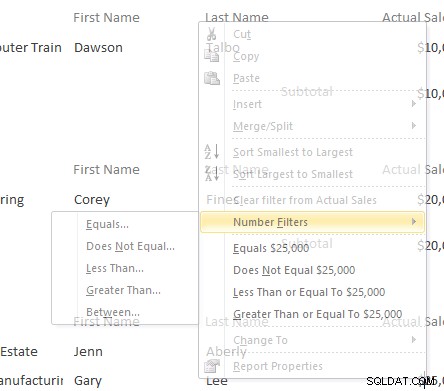
Filtrovat pole data v zobrazení rozvržení
Chcete-li filtrovat pole data v sestavě:
- Zobrazte přehled v zobrazení rozvržení. Pokud jste v návrhovém zobrazení, klepněte pravým tlačítkem na záložku nebo záhlaví sestavy a zvolte Zobrazení rozvržení. Pokud otevíráte sestavu, klikněte pravým tlačítkem na sestavu v navigačním podokně a zvolte Zobrazení rozvržení.
- Klikněte pravým tlačítkem na data, která chcete filtrovat. Pokud byste například chtěli filtrovat pole Datum vložení, klikněte pravým tlačítkem na zadané datum a zobrazí se kontextová nabídka. U polí s datem se zobrazí možnosti v nabídce.
- Z nabídky vyberte požadované možnosti. Můžete si vybrat vlastní možnost. Pokud například vyberete možnost Filtry data, zobrazí se další možnosti, například Mezi.
- Vyberte požadovanou možnost. Přehled se zobrazí ve filtrovaném stavu.
Níže je nabídka, jak se zobrazí, když uživatel klikne pravým tlačítkem na data v poli Datum vložení:
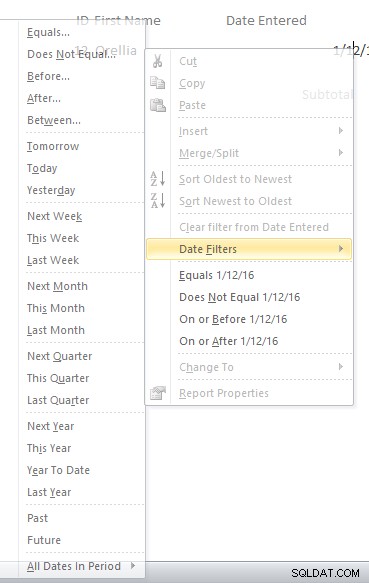
Vymažte nebo odstraňte filtry
Vymazání filtrů:
- V zobrazení rozvržení klikněte na pásu karet na kartu Domů.
- Ve skupině Řadit a filtrovat klikněte na Upřesnit a z rozbalovací nabídky vyberte Vymazat všechny filtry. Access vymaže nebo odebere všechny filtry. Můžete také kliknout pravým tlačítkem na pole a vybrat Vymazat.
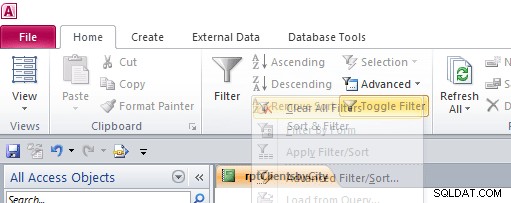
Přepnout filtry
Filtry můžete také vypnout a zapnout:
- V zobrazení rozvržení klikněte na pásu karet na kartu Domů.
- Kliknutím na tlačítko Přepnout filtr odeberete filtr nebo kliknutím na Přepnout filtr znovu použijete filtr.
- Pokud přehled zavřete bez vymazání filtrů, budou filtry dostupné po opětovném otevření přehledu a můžete je znovu použít kliknutím na Přepnout filtr. Filtry budou dostupné, i když databázi zavřete a znovu otevřete.
Tato metoda filtrování v přehledech je jednoduchá a intuitivní a měla by vést k menšímu počtu dotazů.
Tento článek byl poprvé publikován 6. června 2016 a byl aktualizován kvůli srozumitelnosti a obsahu.